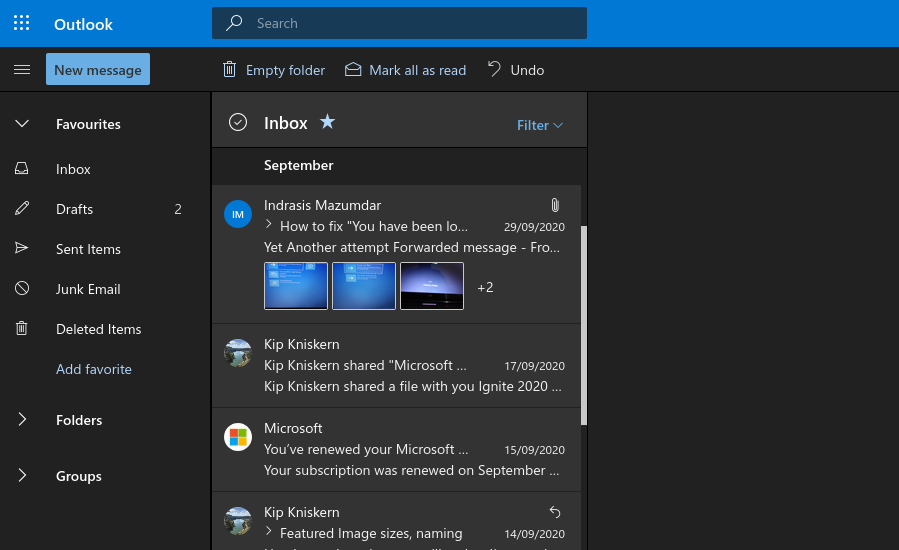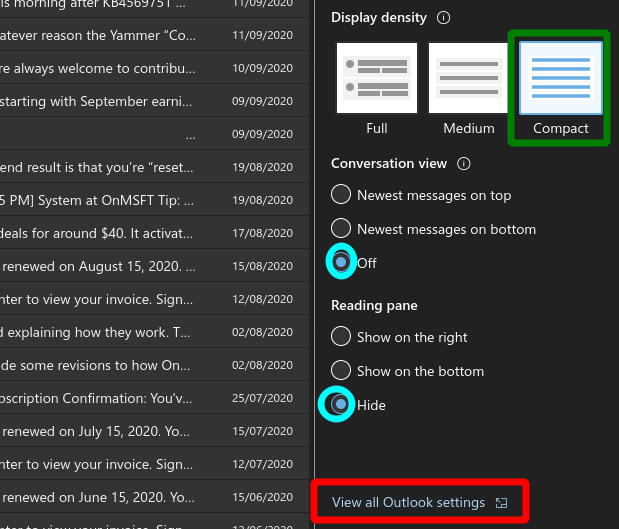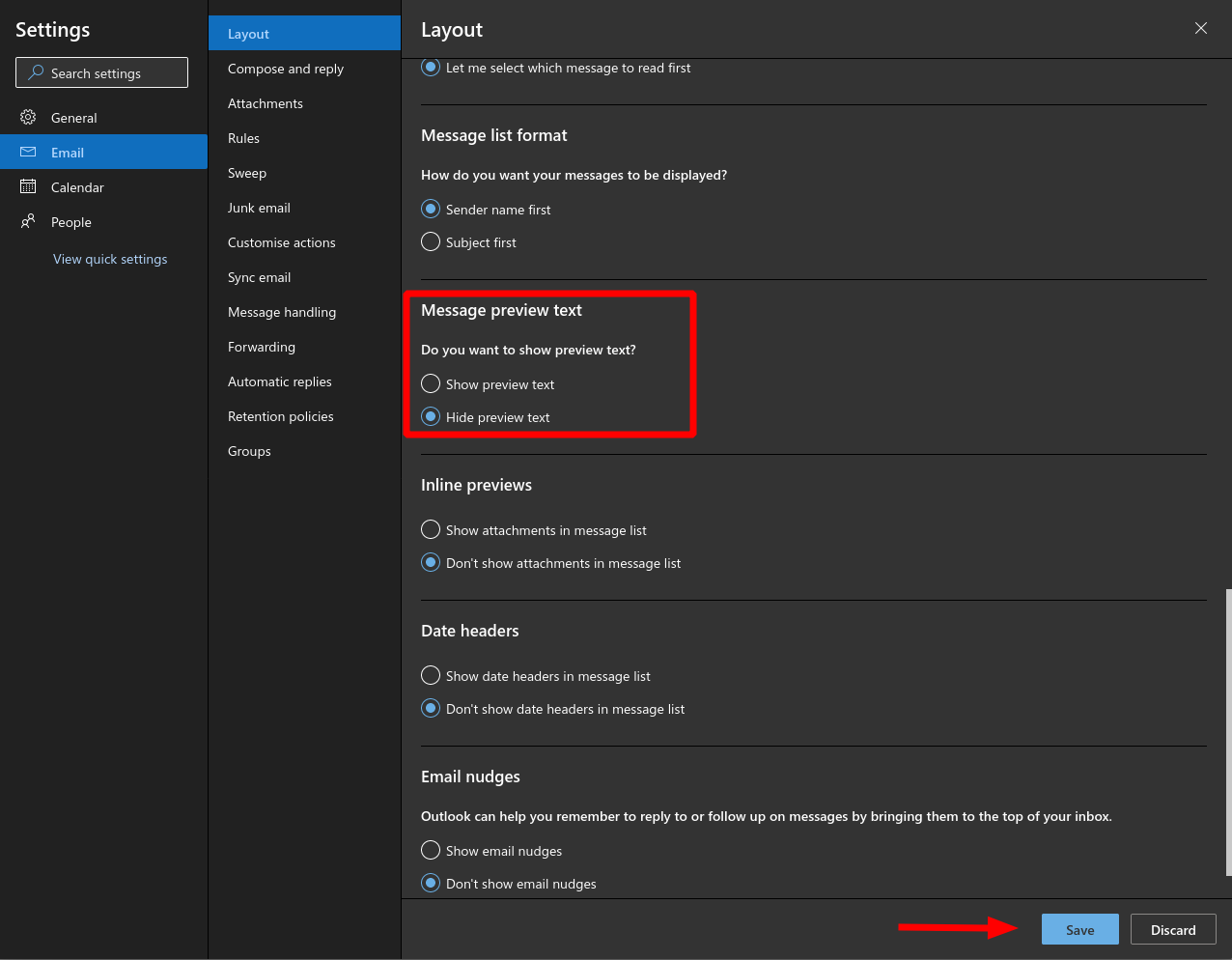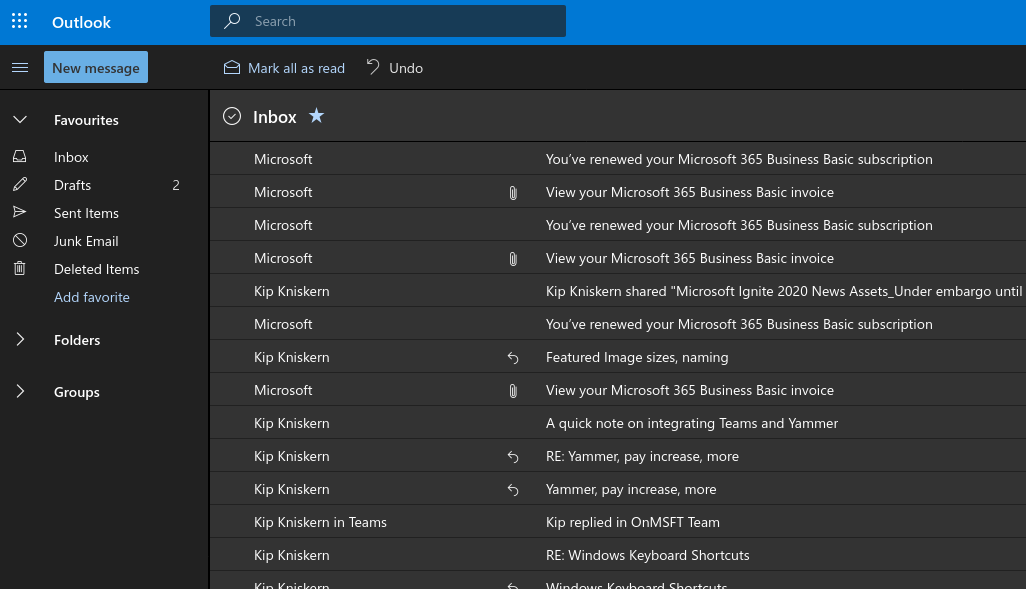Hur man får en mer kompakt layout i inkorgen i Outlook Web App
Standardlayouten för Outlook på webben består av en tjock meddelandelista i kombination med en läspanel som alltid är på. Förhandsgranskningar av meddelanden, miniatyrbilder och bifogade länkar visas alla inbyggda, så varje meddelande använder en betydande mängd vertikalt skärmutrymme. Med lite anpassning kan du anpassa Outlook-layouten för att använda en kompakt design som påminner om traditionella e-postklienter.
Klicka på inställningskuggan längst upp till höger i Outlook-gränssnittet. Börja med att ändra alternativet “Visningstäthet” till “Kompakt”. Ställ sedan in “Läsfönster” till “Göm”. Dessa två ändringar har en dramatisk inverkan. Meddelandelistan använder nu allt tillgängligt utrymme. Avgörande, det ser också mer ut som en traditionell lista, med många fler meddelanden som passar på skärmen.
Kompakt läge tar också bort det mesta av de visuella tilläggen, till exempel avsändaravatarer och förhandsgranskningar av bilder. Dessa funktioner kan aktiveras selektivt igen genom att klicka på länken “Visa alla Outlook-inställningar” längst ner i flygningen.
Använd dialogrutan Inställningar som visas för att finjustera hur din inkorg ser ut. Förutsatt att du siktar på maximal kompakthet finns det bara en inställning du behöver ändra: “Text för förhandsgranskning av meddelande.” Bläddra ner för att hitta den och ändra sedan alternativet till “Dölj förhandsgranskningstext.” Detta gör att meddelandelistan bara visar ämnesraden.
Du kan granska resten av layoutalternativen individuellt för att anpassa din inkorg efter din smak. Var medveten om att om du aktiverar vissa inställningar, som förhandsgranskningar av Inline-bilagor eller de grupperade datumrubrikerna, kommer meddelanden att använda mer vertikalt utrymme igen. Du kan behöva uppdatera din webbläsare för att observera ändringar du gör efter redigering av layoutinställningar.